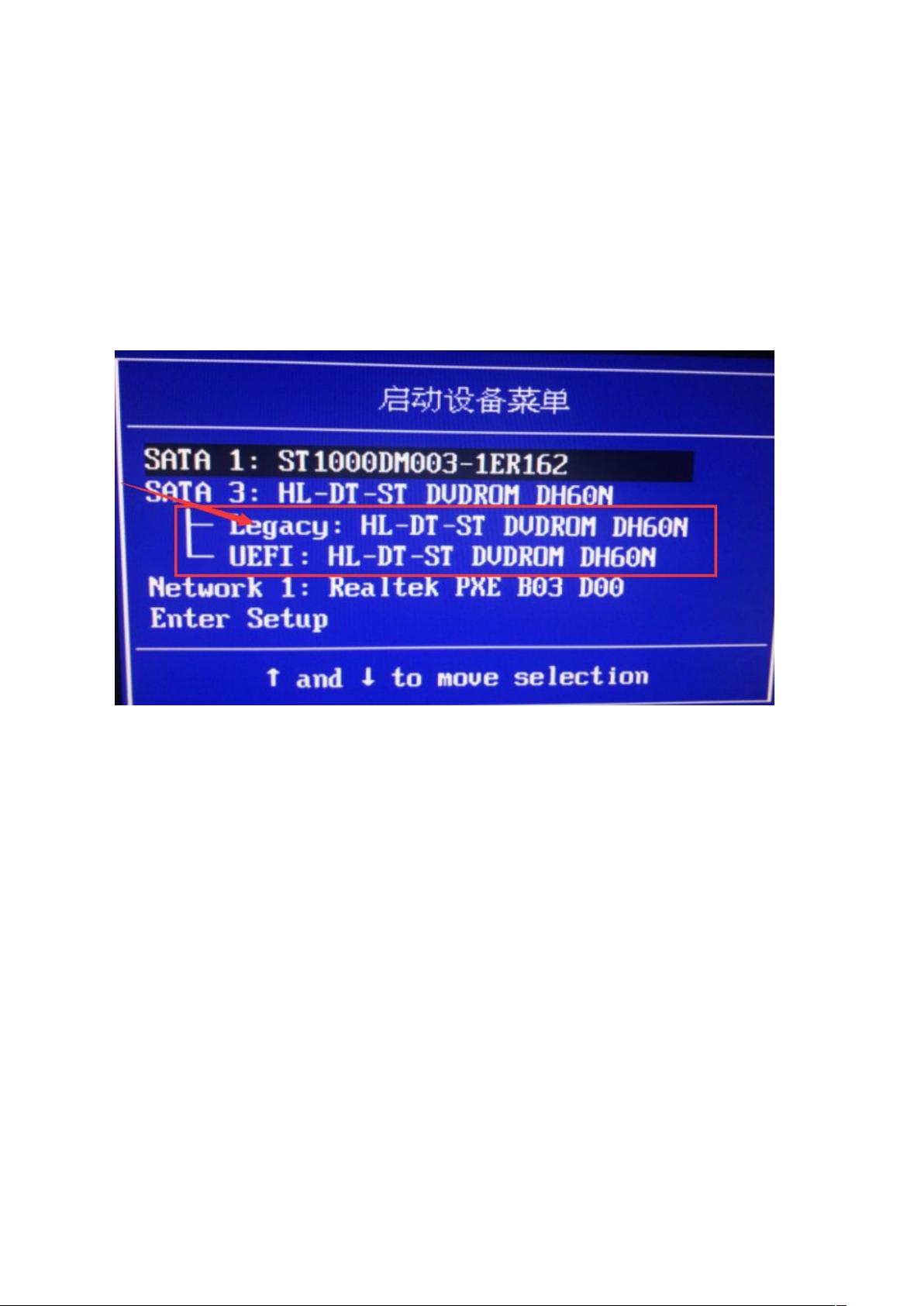UEFI+GPT下安装Windows系统指南
需积分: 0 96 浏览量
更新于2024-07-09
收藏 18.16MB DOC 举报
“Windows系统安装及GPT介绍”
在计算机领域,安装操作系统是一项基础但重要的任务,尤其是在现代硬件环境中,理解不同的启动和分区方式至关重要。本文主要关注的是Windows系统的安装,特别是与GPT(GUID Partition Table,全局唯一标识分区表)相关的知识。
GPT是一种先进的磁盘分区方案,它取代了传统的MBR(Master Boot Record,主引导记录)分区表,特别是在UEFI(统一可扩展固件接口)系统中。UEFI与传统的BIOS相比,提供了更快的启动速度和更高级的安全特性。然而,不是所有的Windows版本都支持GPT,例如Windows 7默认只支持MBR。因此,如果你试图在UEFI+GPT环境下安装Windows 7,可能会遇到问题,因为这需要特殊的方法或者修改系统设置。
在GPT和MBR之间转换时,需要注意以下几点:
1. 转换过程通常涉及格式化整个硬盘,这意味着所有数据都会丢失。因此,在执行转换之前,必须备份所有重要数据。
2. 如果硬盘原本是GPT格式,想要安装同样支持GPT的系统(如Windows 8或Windows 10),可以直接安装,无需转换格式。
3. 对于MBR格式的硬盘(如Windows 7或Windows XP用户),升级到支持GPT的新系统(如Windows 8或Windows 10)时,可以直接安装,新系统能兼容MBR格式。
4. 当需要在原本是GPT格式的硬盘上安装不支持GPT的系统(如Windows 7或Windows XP)时,就需要将GPT转换为MBR。这个转换过程会删除所有分区,务必确保数据安全。
在UEFI+GPT环境下安装不支持GPT的Windows 7系统,操作步骤包括:
1. 进入BIOS,将启动模式改为传统模式,以使系统能够识别U盘或光盘。
2. 选择兼容模式进行系统安装。
3. 使用Shift+F10进入命令行界面,转换GPT硬盘为MBR,注意此操作会清除所有数据。
4. 转换完成后,关闭命令行,继续进行系统安装的下一步。
理解GPT和MBR的区别以及如何在不同环境和系统间进行转换,对于正确安装和管理Windows系统是至关重要的。尽管Windows 7在UEFI+GPT环境下安装可能面临挑战,但通过适当的步骤和准备工作,这一过程是可以实现的。不过,由于可能存在的兼容性和数据安全问题,建议优先考虑使用支持GPT的系统,如Windows 8或更高版本。
2020-04-04 上传
2021-10-07 上传
2021-10-12 上传
2022-10-20 上传
2023-03-05 上传
2022-06-20 上传
2022-06-26 上传
2022-03-08 上传
2021-10-02 上传
lzhdim
- 粉丝: 2038
- 资源: 1141
最新资源
- 黑板风格计算机毕业答辩PPT模板下载
- CodeSandbox实现ListView快速创建指南
- Node.js脚本实现WXR文件到Postgres数据库帖子导入
- 清新简约创意三角毕业论文答辩PPT模板
- DISCORD-JS-CRUD:提升 Discord 机器人开发体验
- Node.js v4.3.2版本Linux ARM64平台运行时环境发布
- SQLight:C++11编写的轻量级MySQL客户端
- 计算机专业毕业论文答辩PPT模板
- Wireshark网络抓包工具的使用与数据包解析
- Wild Match Map: JavaScript中实现通配符映射与事件绑定
- 毕业答辩利器:蝶恋花毕业设计PPT模板
- Node.js深度解析:高性能Web服务器与实时应用构建
- 掌握深度图技术:游戏开发中的绚丽应用案例
- Dart语言的HTTP扩展包功能详解
- MoonMaker: 投资组合加固神器,助力$GME投资者登月
- 计算机毕业设计答辩PPT模板下载
 已收录资源合集
已收录资源合集